
Съдържание:
- Автор John Day [email protected].
- Public 2024-01-30 07:51.
- Последно модифициран 2025-01-23 12:59.

Ако сте студент като мен, някои от вас определено ще се отнасят до проблема, който забравям. Нямам много време да си направя раницата и преди да разберете, сте забравили нещо.
Опитах се да улесня живота си, като направих проект Raspberry pi с уеб интерфейс, който следи вашите неща.
Идеята е да поставите RFID стикери върху всичко необходимо, да направите списъци с това, от което се нуждаете, в уеб интерфейс. И в момента, в който трябва да си направите раницата, отваряте списъка, сканирате всичко и го поставяте в раницата си.
Консумативи
- раница
- магнитен сензор за Хол
- магнит
- ADXL345
- 16*2 LCD
- MCP3008
- MFRC522
- 4.7K ом резистор
- проводници
- спойка калай
- топлина се свива
- малина pi 3b+, захранване
- micro sd карта (8gb +)
- силно лепило
- 13.56Mhz rfid тагове
Инструменти:
- отвертка
- поялник
- нож
- демонтирайте клещи
Стъпка 1: Конфигуриране на Raspberry Pi
След като имате всичките си доставки, можем да започнем!
- Поставете вашата microSD карта в компютъра си;
- Изтеглете изображението на Raspbian OS от
- Мигайте изображението на микро SD картата със софтуер като Etcher или win32diskimager;
- Влезте в достъпния дял на SD картата и отворете файла cmdline.txt с бележник;
- Добавете ip = 169.254.10.1 запазване и затваряне;
- Сега поставете вашата micro-SD карта във вашето малиново пи;
- след като се стартира, изтеглете Putty;
- Сега се свържете с вашето малиново пи, като използвате ip-адреса, който въведохме по-рано;
- Влезте с потребител pi и парола raspberry
- Въведете sudo raspi-config, променете паролата си, отидете на мрежовите опции, променете името на хоста на вашето pi. Отидете на опциите за локализация и променете вашата wi-fi държава и часова зона. След това отидете на опциите за зареждане, завъртете изчакването за мрежа при изключване и изчакайте изключването на началния екран. Накрая отидете на опциите за свързване и отворете интерфейса i2c и spi.
- Свържете се с wi-fi, като използвате следните стъпки, свържете се с wifi.
- Изпълнете командите sudo apt-update и sudo apt-upgrade.
Стъпка 2: MySQL / Mariadb

Сега ще добавим базата данни към нашето малиново пи.
-
Първо, направете следните команди:
- sudo apt-get install mysql-server, mysql-client
- mysql -u корен -p
- създаване на потребител „root“@„localhost“, идентифициран с парола;
- ПРЕДОСТАВЕТЕ ВСИЧКИ ПРИВИЛЕГИИ НА *. * НА 'root'@'%'
- Сега копирайте кода на sql файла и го поставете в Putty и го изпълнете
Стъпка 3: Изградете електрическата верига



Сега ще изградим електрическата верига. Предлагам първо да изградите това с кабели за джъмпер и макет, тъй като това е доста.
Следвайте схемата на Fritzing. Използвам дълги кабели за сензора на Хола, rfid-четеца и LCD екрана. Запоявах кабелите към края на женски джъмпер, така че не е нужно да запоявам всичко директно към малиновите пи щифтове. Ако не направите това, това е добре, но ще трябва да изчакате да запоите всичко към пи.
Стъпка 4: Изградете раницата




Сега ще изградим всичко в раницата. Изградих всичко в джоба, заобиколен от изображението по -горе.
- Вътре в този джоб изрежете дупка, за да можете да проникнете между двата слоя плат, ще използваме това за кабелите за rfid четеца и LCD дисплея.
- сега внимателно издълбайте квадратна дупка, като използвате LCD екрана като ориентир за размера.
- Сега ще поставим RFID-четеца с кабелите първо през отвора, уверете се, че кабелите излизат от отвора, който издълбахме във вътрешността на джоба от вътрешната страна на раницата.
- Сега, използвайте силно лепило, за да залепите rfid четеца вътре, опитах се да използвам суперлепило, но не залепна за кожата, предлагам ви да използвате 100% лепило Pattex, тъй като това лепило.
- Сега внимателно поставете кабелите на LCD екрана първо през отвора и накарайте кабелите да излязат от другия отвор и поставете LCD вътре в раницата.
- Сега вътре в раницата, поставете един цип върху пълния край на раницата и поставете магнитния сензор за хол върху този цип. От другата страна с цип залепете магнита. Внимавайте да не използвате много лепило за магнита, не искате ципът да се залепи. За магнитния сензор това не е толкова голяма работа, поради дължината на кабела този цип винаги ще остане на мястото си.
- Сега можете да запоите всичко към pi или ако сте използвали женските джъмперни кабели, просто ги поставете на правилното място, като използвате схемата Fritzing.
- По желание можете да захранвате малиновото пи с помощта на powerbank.
Стъпка 5: Код
Сега строителната част е приключила, изтеглете кода тук: github. Поставете го в папка на вашето малиново пи с помощта на (S) FTP или клонирайте хранилището на вашето пи директно. Кодът има някакъв код за тестване на сензорите, не забравяйте да ги проверите, ако имате проблем.
Стъпка 6: Уеб сървър
Сега ще превърнем нашето пи в уеб сървър.
Изпълнете командата sudo apt -get install apache2 -y
- Прегледайте от вашия лаптоп до адреса на pi, който трябва да бъде 169.254.10.1, ако все още сте свързани с UTP-кабел, ако видите apache страница, това означава, че е инсталиран успешно.
- сега преместете предната папка на кода, който сте изтеглили в/var/www/html с помощта на командата mv.
- След като поставите кода там, въведете командата sudo service apache2 restart.
- Сега трябва да видите уеб интерфейса, ако сърфирате до ip-адреса на pi.
Стъпка 7: Автоматично стартиране
Сега трябва да се уверим, че скриптът работи автоматично, ако стартирате своя pi.
- Редактирайте файла rc.local, като използвате sudo nano /etc/rc.local
- Добавете командата за изпълнение на вашия код, това ще бъде python3.5 /yourpath/project.py &
- Не забравяйте да оставите изхода 0 в долната част.
- сега направете sudo рестартиране и проверете дали работи.
Стъпка 8: Край
Сега, когато стартирате своя pi, ip адресът трябва да се покаже на LCD екрана, сърфирайте до този екран, за да отворите уеб интерфейса.
Препоръчано:
Умна врата: 3 стъпки

Smart Door: Smart Door е лесно решение за свързване на вратата към смартфона с няколко лесни стъпки. Smart Door ще ви уведоми, когато сте забравили да заключите вратата и когато някой се приближи до вашата врата. Кои сме ние? Двама студенти по компютърни науки от Ин
Умна раница с GPS проследяване и автоматични светлини: 15 стъпки

Интелигентна раница с GPS проследяване и автоматични светлини: В тази инструкция ще направим интелигентна раница, която може да проследява нашата позиция, скорост и има автоматизирани светлини, които могат да ни пазят през нощта. Използвам 2 сензора, за да открия дали е на раменете ви, за да се уверя, че не се изключва, когато не е необходимо
Умна стая: 8 стъпки

Smartroom: Чувствате ли се някога да легнете в леглото си и да не искате да ставате? Имате ли чувството, че ставането, за да отворите капаците, е твърде много за търсене? Тогава имам идеалното решение за вас. Представяме ви Smartroom, поемете контрола над стаята си с вашия
Умна ръкавица за тъпи: 5 стъпки
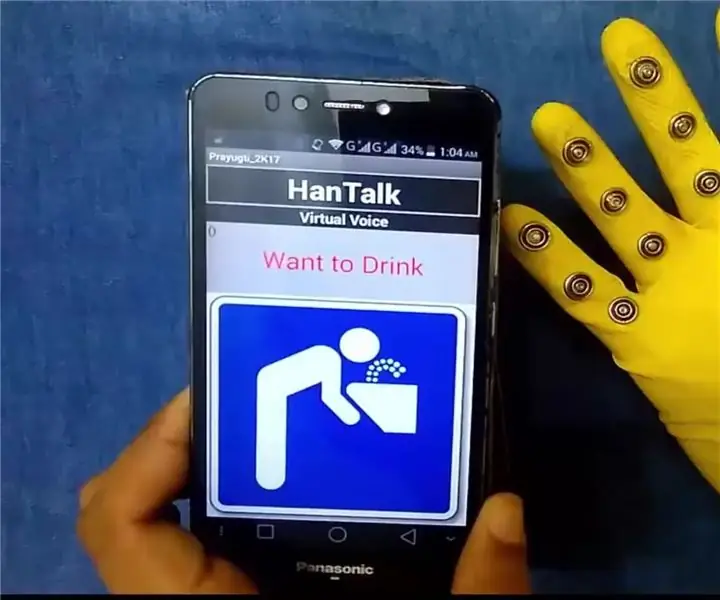
Интелигентна ръкавица за тъпи: Виждаме, че понякога тъпите хора, които живеят, не говорят и когато отидат в болницата и бъдат приети, при тях се държи медицинска сестра, че когато тъпият иска нещо, той не разбира медицинската сестра С оглед на това, Направих тази ръкавица
Умна бира: 7 стъпки

Умна бира: Baseado nos conceitos da Ind ú stria 4.0, интелигентна бира é uma f á brica de cervejas inteligente que utiliza o sensoriamento para extrair information ç õ es sobre temperature, armazen á -las, classic á -las e a part
